A MobilKincstár a Magyar Államkincstár mobil applikációja az állampapírokkal kapcsolatos ügyintézéshez. A MobilKincstár szolgáltatás a WebKincstár mobileszközökön elérhető verziója. A WebKincstár azoknak az Ügyfeleknek nyújtható, akik személyesen a Magyar Államkincstár bármely állampapír-forgalmazó ügyfélszolgálatán keresztül vagy online, az Ügyfélkapun keresztül kérik a WebKincstár hozzáférésének beállítását. Az alábbiakban a MobilKincstár belépés folyamatát ismertetjük lépésről lépésre.
MobilKincstár belépés, MobilKincstár belépés
A WebKincstár használatához mobiltelefonon és táblagépen a MobilKincstár alkalmazást szükséges letölteni a Google Play vagy az Apple Store felületéről.
- A MobilKincstár belépés megkezdéséhez töltsük le a fenti linken elérhető mobilapplikációk valamelyikét (Google, Android).
- Miután letöltöttük, telepítsük az alkalmazást a mobilkészülékünkre, majd érintsük meg az alkalmazás ikonját, hogy megnyissuk azt.
- Írjuk be a regisztráció során megadott felhasználónevet és jelszót, majd érintsük meg a ‘Bejelentkezés’ gombot.
- A belépési folyamat következő lépésében a rendszer SMS-ben vagy PUSH üzenetként (amint azt korábban beállítottuk) küld bejelentkezési kódot, amelyet meg kell adnunk a megjelenő mezőkbe, és érintsük meg a ‘Megerősítés’ gombot a belépéshez. Ha először regisztráltunk a MobilKincstárban, akkor a WebKincstárba történő belépéshez csak SMS kódot kérhetünk.
- Az SMS kódot 10 percen belül meg kell adnunk. A PUSH üzenetet is 10 percen belül kell jóváhagynunk. Ha 10 perc elteltével nem erősítjük meg a kódot/bejelentkezést, akkor az érvénytelen lesz, és újra kell kezdeni az ügyfélazonosítási folyamatot. Sikeres azonosítás után a rendszer automatikusan beléptet minket a regisztrált felhasználói felületre.
Belépés a MobilKincstár alkalmazásba
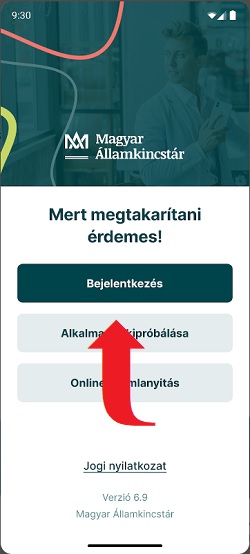
Belépési problémák, új jelszó kérése a MobilKincstár szolgáltatáshoz
- Töltsük le mobiltelefonon vagy táblagépen a MobilKincstár alkalmazást a Google Play illetve az Apple Store felületéről.
- Miután megnyitottuk az alkalmazást, nyomjunk a ‘Bejelentkezés’ gombra.
- A megnyitott belépési képernyőn nyomjunk az ‘Új jelszó igénylés’ linkre.
- Adjuk meg felhasználói nevünket és e-mail címünket, amelyet a regisztráció során használtunk, pipáljuk be a ‘Nem vagyok robot’ opciót.
- Klikkeljün az ‘Új jelszó küldése’ gombra.
- A rendszer automatikus e-mailt küld, amely tartalmazz a belépési jelszó beállításához szükséges információkat.
Kapcsolódó oldalak
Fotó forrása: play.google.com
